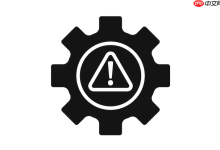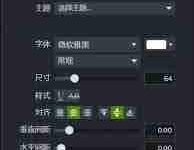蓝屏代码0xc000021a通常由系统文件损坏、驱动冲突或更新问题引起,可通过安全模式排查软硬件冲突,使用SFC扫描修复系统文件,执行DISM命令恢复系统映像,运行启动修复重建BCD,或通过chkdsk检查磁盘错误及系统还原回退至正常状态。

如果您在使用Windows 8系统时遇到蓝屏代码0xc000021a,这通常表明用户模式子系统发生严重错误,导致系统无法正常启动。该问题可能由系统文件损坏、驱动程序冲突或最近的更新引起。
本文运行环境:Dell XPS 13,Windows 8.1
一、通过安全模式排查软件与驱动冲突
安全模式仅加载最基本的驱动和服务,有助于判断问题是否由第三方软件或驱动引发。
1、连续多次强制关机,触发自动修复环境,进入“高级选项”。
2、选择“疑难解答”,点击“高级选项”,再选择“启动设置”。
3、点击“重启”,重启后按 F4 键进入安全模式。
4、若成功进入,卸载近期安装的软件或驱动,特别是安全类软件和显卡驱动。
5、重启电脑,观察是否恢复正常启动。

二、使用SFC扫描并修复系统文件
系统文件损坏是导致0xc000021a错误的常见原因,SFC工具可检测并修复受保护的系统文件。
1、通过自动修复环境进入“高级选项”中的“命令提示符”。
2、在命令提示符中输入 sfc /scannow 并回车,等待扫描完成。
3、若发现损坏文件且能自动修复,重启系统查看效果。

三、执行DISM命令恢复系统映像
当系统更新失败或组件存储损坏时,可使用DISM命令还原待处理的操作。
1、在“命令提示符”界面中,输入以下命令并回车:dism.exe /image:C:\ /cleanup-image /revertpendingactions。
2、等待命令执行完毕,此操作将撤销未完成的系统更新或配置更改。
3、完成后重启计算机,检查蓝屏问题是否解决。

四、运行启动修复重建引导记录
引导配置数据(BCD)损坏可能导致系统无法正确加载,启动修复功能可自动诊断并修复此类问题。
1、在“高级选项”中选择“启动修复”,系统将自动开始修复过程。
2、若需手动操作,可在“命令提示符”中依次执行以下命令:
bootrec /fixmbr
bootrec /fixboot
bootrec /scanos
bootrec /rebuildbcd
五、检查磁盘错误并尝试系统还原
硬盘坏道或文件系统错误会影响系统关键文件的读取,而系统还原可将系统状态回退到正常时间点。
1、在“命令提示符”中输入 chkdsk C: /R 并回车,对系统盘进行全面扫描与修复。
2、返回“高级选项”菜单,选择“系统还原”,选取一个蓝屏发生前的还原点进行恢复。

 路由网
路由网